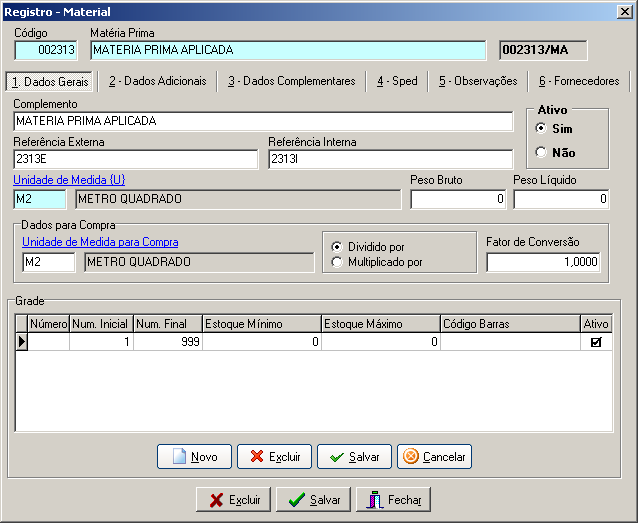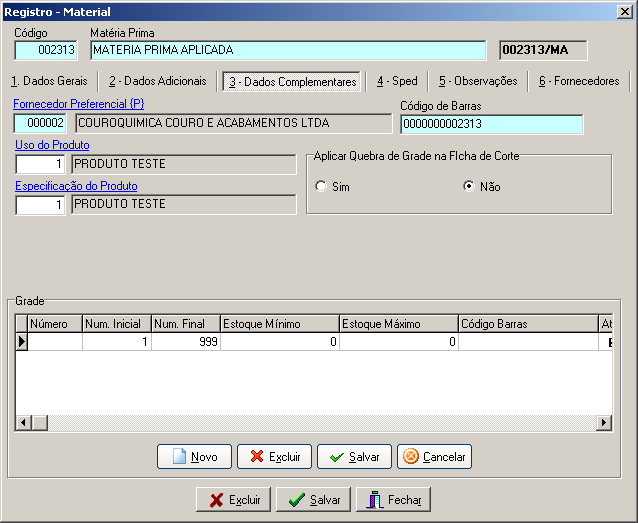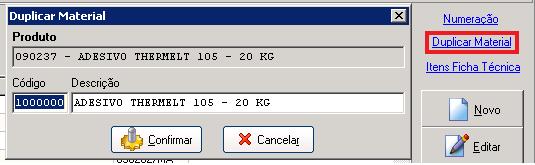Mudanças entre as edições de "PCP Calçados Materiais"
| (2 revisões intermediárias pelo mesmo usuário não estão sendo mostradas) | |||
| Linha 1: | Linha 1: | ||
| − | + | '''Caminho''': PCP Calçados / Material/Produto / Material | |
Cadastrar todos materiais utilizados na fabricação do calçado, esses materiais poderão ser solados, materiais de embalagem, materiais do cabedal, entre outros. | Cadastrar todos materiais utilizados na fabricação do calçado, esses materiais poderão ser solados, materiais de embalagem, materiais do cabedal, entre outros. | ||
| Linha 7: | Linha 7: | ||
'''Obs.''': O cadastro de materiais do PCP possui algumas diferenças do mesmo cadastro de materiais do Módulo Estoque Compras, no entanto, iremos explicar somente o cadastro de materiais do PCP Calçados. | '''Obs.''': O cadastro de materiais do PCP possui algumas diferenças do mesmo cadastro de materiais do Módulo Estoque Compras, no entanto, iremos explicar somente o cadastro de materiais do PCP Calçados. | ||
| − | |||
| − | + | '''CADASTRO DE MATERIAIS - DADOS GERAIS''' | |
| − | + | ||
[[Arquivo:Registro cadastro de materiais.png]] | [[Arquivo:Registro cadastro de materiais.png]] | ||
| Linha 50: | Linha 48: | ||
| − | + | '''CADASTRO DE MATERIAIS - DADOS ADICIONAIS''' | |
[[Arquivo:Registro cadastro de materiais dados adicionais.png]] | [[Arquivo:Registro cadastro de materiais dados adicionais.png]] | ||
| Linha 80: | Linha 78: | ||
'''Situação Tributária''': | '''Situação Tributária''': | ||
Não há necessidade de cadastrar nenhuma classificação fiscal, pois as opções válidas já estarão disponíveis no banco de dados, simplesmente clique no link e escolha a opção desejada. | Não há necessidade de cadastrar nenhuma classificação fiscal, pois as opções válidas já estarão disponíveis no banco de dados, simplesmente clique no link e escolha a opção desejada. | ||
| + | |||
| + | |||
| + | '''CADASTRO DE MATERIAIS - DADOS COMPLEMENTARES''' | ||
| + | |||
| + | [[Arquivo:Registro cadastro de materiais dados complementares.png]] | ||
| + | |||
| + | '''Fornecedor Preferencial {P}''': | ||
| + | |||
| + | Selecione o fornecedor pelo qual tem preferencia de compra do produto. | ||
| + | |||
| + | '''Uso do Produto''': | ||
| + | |||
| + | Indica o modo de utilização do produto. | ||
| + | |||
| + | '''Especificações do Produto''': | ||
| + | |||
| + | Indica as peculiaridades e finalidades do produto. | ||
| + | |||
| + | |||
| + | '''CADASTRO DE MATERIAIS - SPED''' | ||
| + | |||
| + | [[Arquivo:Registro cadastro de materiais sped.png]] | ||
| + | |||
| + | Informar a classificação do produto cadastrado para geração do SPED. | ||
| + | |||
| + | |||
| + | '''DUPLICAR MATERIAIS''' | ||
| + | |||
| + | Para facilitar o cadastro de materiais, existe a opção de duplicar materiais. Com essa opção toda configuração informada no material base será exportada para o novo material, alterando o novo código e a nova descrição. | ||
| + | |||
| + | [[Arquivo:Duplicar material.jpg]] | ||
| + | |||
| + | No cadastro de materiais selecione o material que deseja copiar e em seguida no link '''Duplicar Material'''. | ||
| + | Se preferir duplicar algum material que possuir alguma configuração diferente, não se esqueça de após duplicar o material entrar no registro e alterar a configuração para a desejada. | ||
Edição atual tal como às 16h16min de 21 de outubro de 2013
Caminho: PCP Calçados / Material/Produto / Material
Cadastrar todos materiais utilizados na fabricação do calçado, esses materiais poderão ser solados, materiais de embalagem, materiais do cabedal, entre outros.
Obs.: O cadastro de materiais do PCP possui algumas diferenças do mesmo cadastro de materiais do Módulo Estoque Compras, no entanto, iremos explicar somente o cadastro de materiais do PCP Calçados.
CADASTRO DE MATERIAIS - DADOS GERAIS
Código: É aconselhável que o código do material possua uma sequência na numeração para melhor organização dos relatórios, costuma-se usar uma distância de mil números, exemplo: 1000 a 1999 para códigos de couro, 2000 a 2999 para forros, e assim por diante. Lembre-se que o campo possui uma limitação de no máximo seis caracteres, ou seja, até 999.999.
Matéria Prima: Inclua o nome do material de forma que facilite a busca deste e também de maneira que o comprador da empresa não irá confundir com outro material no momento que tirar a relação para compra, de preferência acrescente o mesmo código do fornecedor nesta descrição.
Complemento: Campo texto para adicionar informações da descrição do material.
Referência Externa: Usado para colocar a referencia usada no fornecedor, em alguns relatório e telas de consulta é possível classificar por este item.
Referência Interna: Usado da mesma forma que a referencia externa, mas para controle na própria empresa.
Unidade de Medida: Selecione a unidade de medida que será usado na ficha técnica.
Peso Bruto: Cadastrar o peso Bruto do material individualmente.
Peso Líquido: Informar o peso líquido do material, pois em nota fiscal de entrada ou saída será buscada esta informação automaticamente.
Dados para Compra: Para converter a unidade de medida do material, em casos que a unidade informada na ficha técnica é diferente da unidade para compra do material. É o caso por exemplo do ilhós, que na ficha técnica é colocado a quantidade de peças por par e para comprar geralmente é por milheiro.
Para o uso correto desta conversão selecione a unidade de medida que será usado no relatório de compra e informe qual operação (se dividido ou multiplicado) será feita para converter a quantidade da ficha técnica, em seguida defina o “Fator de Conversão”. Exemplos:
- Unidade de Medida(Ficha Técnica): Metro Quadrado
- Unidade de Medida para Compra: Metro Linear
- Dividido por
- Fator de Conversão: 1,4
- Com essas configurações se na ficha técnica for informado 0,5 metros quadrados por par o sistema fará a divisão por 1,4 e colocará no relatório de compra o valor de 0,3571 metros lineares.
CADASTRO DE MATERIAIS - DADOS ADICIONAIS
Tipo de Produto: Selecione o tipo de produto cadastrado, lembrando que é nesta parte que estão as configurações de naturezas de operações usadas no material, é importante cadastrar certo para não ter problemas no faturamento.
Classe Produto: Opção não obrigatória, raramente usada no ramo calçadista, mas serve para classificar um material por um grupo de características específicas.
Grupo: Informe o grupo que foi cadastrado anteriormente.
Subgrupo: Coloque o subgrupo de maneira que os materiais fiquem organizados nos relatórios.
Grade Base: Se o produto não tiver grade não informe nada, porque quando for salvo, será criada uma grade do numero 1 ao 999. E no caso de haver grade no material informe-a neste local, lembrando que é possível acrescentar números individualmente conforme explicação abaixo.
Se porventura o material já tiver sido cadastrado e for preciso aumentar um número o sistema não permitirá alterar a grade base, mas poderá utilizar as opções de Novo, Excluir, Salvar e Cancelarconforme acima, para deixar a grade da forma que precisar.
Lembrando que se o material tiver sido usado em alguma outra tabela do sistema como: ficha técnica, ordem de compra ou nota fiscal de produto, não será possível excluir a grade. Devendo neste caso duplicar o material e fazer as devidas alterações.
Classificação Fiscal: Selecione a Classificação Fiscal do material também conhecido como código NCM.(é possível encontrar essa informação na nota fiscal do material).
Situação Tributária: Não há necessidade de cadastrar nenhuma classificação fiscal, pois as opções válidas já estarão disponíveis no banco de dados, simplesmente clique no link e escolha a opção desejada.
CADASTRO DE MATERIAIS - DADOS COMPLEMENTARES
Fornecedor Preferencial {P}:
Selecione o fornecedor pelo qual tem preferencia de compra do produto.
Uso do Produto:
Indica o modo de utilização do produto.
Especificações do Produto:
Indica as peculiaridades e finalidades do produto.
CADASTRO DE MATERIAIS - SPED
Informar a classificação do produto cadastrado para geração do SPED.
DUPLICAR MATERIAIS
Para facilitar o cadastro de materiais, existe a opção de duplicar materiais. Com essa opção toda configuração informada no material base será exportada para o novo material, alterando o novo código e a nova descrição.
No cadastro de materiais selecione o material que deseja copiar e em seguida no link Duplicar Material. Se preferir duplicar algum material que possuir alguma configuração diferente, não se esqueça de após duplicar o material entrar no registro e alterar a configuração para a desejada.